
Joseph Goodman
0
3176
884
 Je dois être complètement honnête ici, je n’ai jamais été complètement satisfait de l’explorateur de fichiers Windows. Je pense que la dernière fois que j’ai aimé la présentation graphique d’un système de fichiers Windows était Windows 3.1. Sérieusement.
Je dois être complètement honnête ici, je n’ai jamais été complètement satisfait de l’explorateur de fichiers Windows. Je pense que la dernière fois que j’ai aimé la présentation graphique d’un système de fichiers Windows était Windows 3.1. Sérieusement.
Ce que j’ai aimé, c’est que tout était accessible sur un seul écran. Tout se trouvait dans des carrés de données bien organisés, la productivité était donc meilleure à mon avis. Bien sûr, ces jours-ci, nous avons alt-tab ou win-tab, mais ce n'est toujours pas aussi transparent et simple que cette bonne vieille grille de données.
Pour trouver une solution de gestionnaire de fichiers plus productive, j'ai exploré MakeUseOf et des solutions proposées dans le passé, telles que les deux gestionnaires de fichiers alternatifs. 2 Gestionnaires de fichiers alternatifs à découvrir 2 Gestionnaires de fichiers alternatifs à vérifier vraiment Jessica a écrit sur , ou l'approche de Craig avec l'intégration de Windows Explorer et de Chrome Clover 2 transforme l'explorateur Windows en Google Chrome [Windows] Clover 2 transforme l'explorateur Windows en Google Chrome [Windows] Depuis XP, et il semble que cela continuera jusqu'à 8, l'un de mes Le plus gros reproche que fait le système d'exploitation Windows est l'inefficacité et l'instabilité de l'Explorateur Windows. Et jusqu'ici, avec quoi… J'ai offert à Multi-Commander Try Multi Commander comme alternative à l'explorateur de fichiers avancé. Tentez Multi Commander comme alternative à l'explorateur de fichiers avancée. En toute honnêteté, Windows 7 est venu avec un explorateur de fichiers assez décent. Vous avez un panneau de navigation facile à gauche, avec des listes de fichiers et de dossiers au centre, et un panneau de prévisualisation utile sur… un essai pour moi-même et qui me plaisait - même s’il s’est avéré un peu trop complexe pour Mon gout.
La vérité est que tout ce que je veux, c’est quelque chose comme l’Explorateur de fichiers standard de Windows, mais avec plus… eh bien, plus de carrés. Je veux voir plus de dossiers et plus de fichiers dans un espace plus petit. Donc, je dois dire que j'étais assez excité de tomber sur Q-Dir récemment.
Un explorateur de fichiers plus productif
Lorsque vous téléchargez pour la première fois Q-Dir à partir du site Web du développeur, ne vous y trompez pas en pensant qu'il s'agit d'un logiciel amateur. Le site Web lui-même trahit la vraie valeur de cette application. La plupart des applications proposées par ce développeur sont simples: des outils qui empêchent votre ordinateur de dormir, un outil de test de stress sur PC et même une application simple qui crée des fourmis animées sur votre bureau..
Yup - les trucs discrets, jusqu'à arriver à Q-dir. Il n'y a rien de discret à ce sujet. Il offre exactement le design que j'ai voulu dans l'explorateur Windows. Lorsque vous lancez l’explorateur de fichiers pour la première fois, vous verrez quatre panneaux que vous pouvez utiliser individuellement pour explorer des dossiers spécifiques sur votre PC..
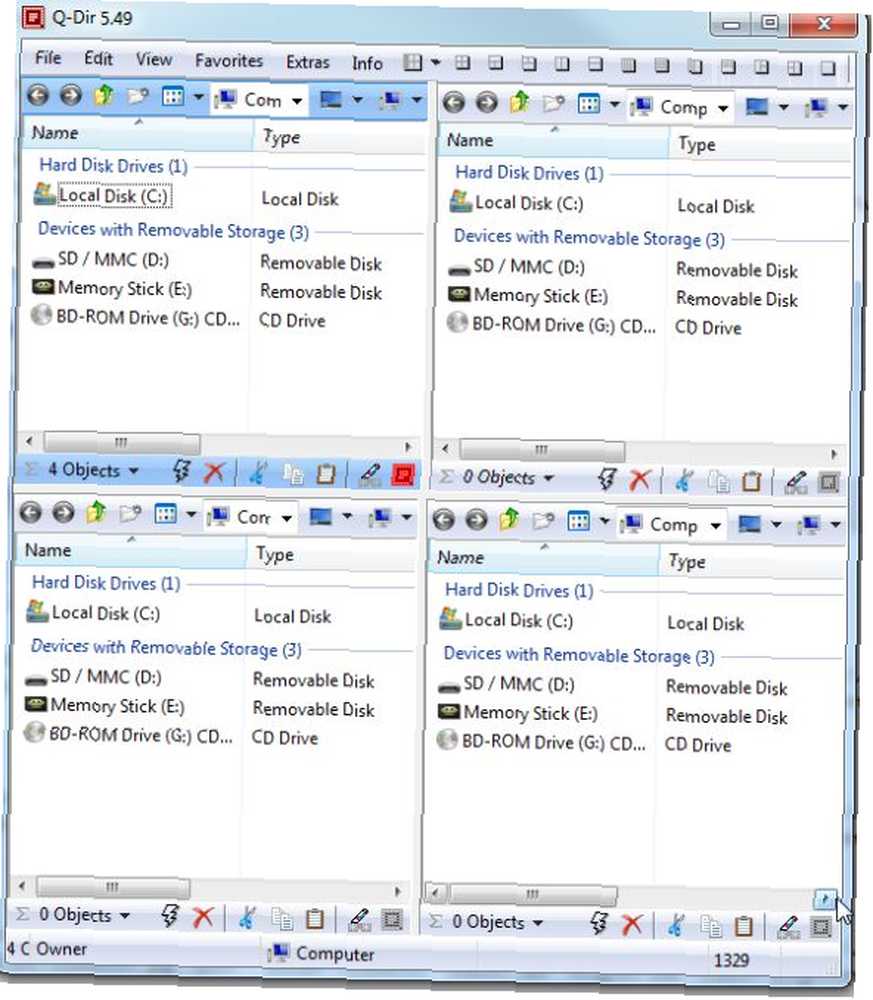
Voici la chose - c'est beaucoup plus qu'une application d'explorateur de fichiers à quatre volets. Vous pouvez en principe choisir parmi une liste de dispositions qui vous conviennent le mieux. Placez deux panneaux à gauche et un grand à droite. Placez deux petits en haut et un grand en bas. Fondamentalement, personnalisez la disposition des fenêtres d’explorateur de fichiers miniature de la manière qui vous convient le mieux. Vous pouvez également choisir la manière dont les volets affichent le contenu du dossier par rapport à l’explorateur de fichiers - en gros un explorateur de fichiers pour chaque fenêtre ou un explorateur de fichiers contrôlant tous les volets..
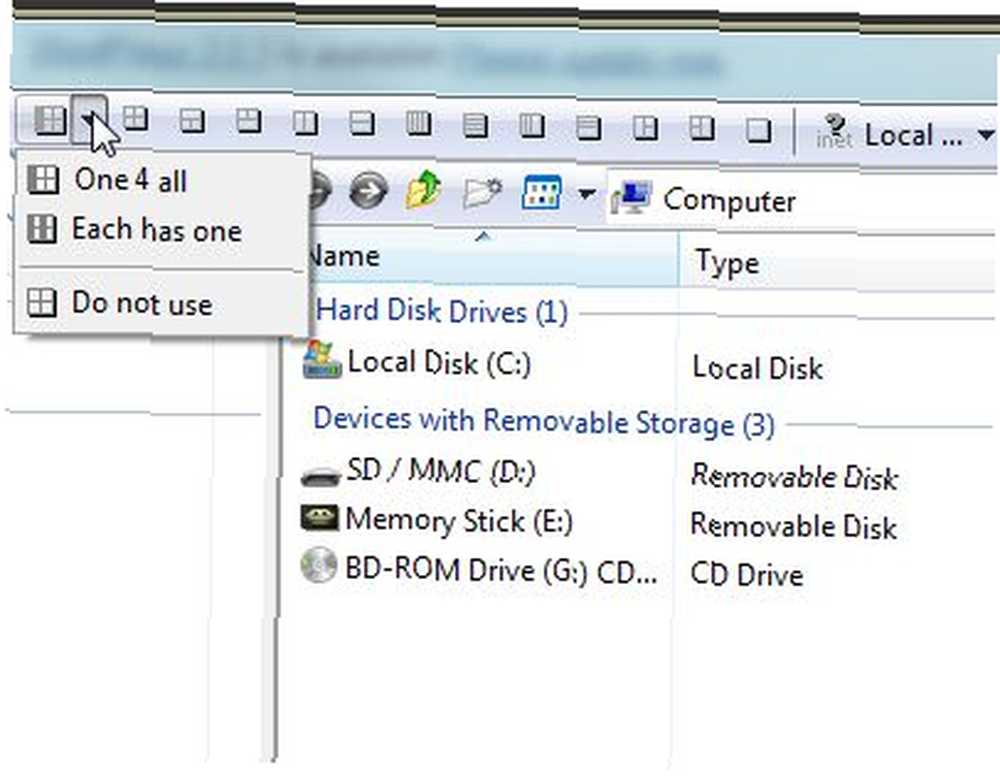
L'explorateur de fichiers unique est mon préféré, car il vous donne beaucoup plus de flexibilité dans un espace réduit. Tout ce que vous faites est de sélectionner le volet dans lequel vous souhaitez afficher le contenu du dossier, cliquez sur le dossier dans le volet de l'explorateur de fichiers. Le contenu de ce dossier s'affiche dans le volet plus petit. Par exemple, ci-dessous, j'ai le “Mes documents” dossier affiché dans le volet supérieur gauche et le contenu du Bureau affiché dans le volet supérieur droit.
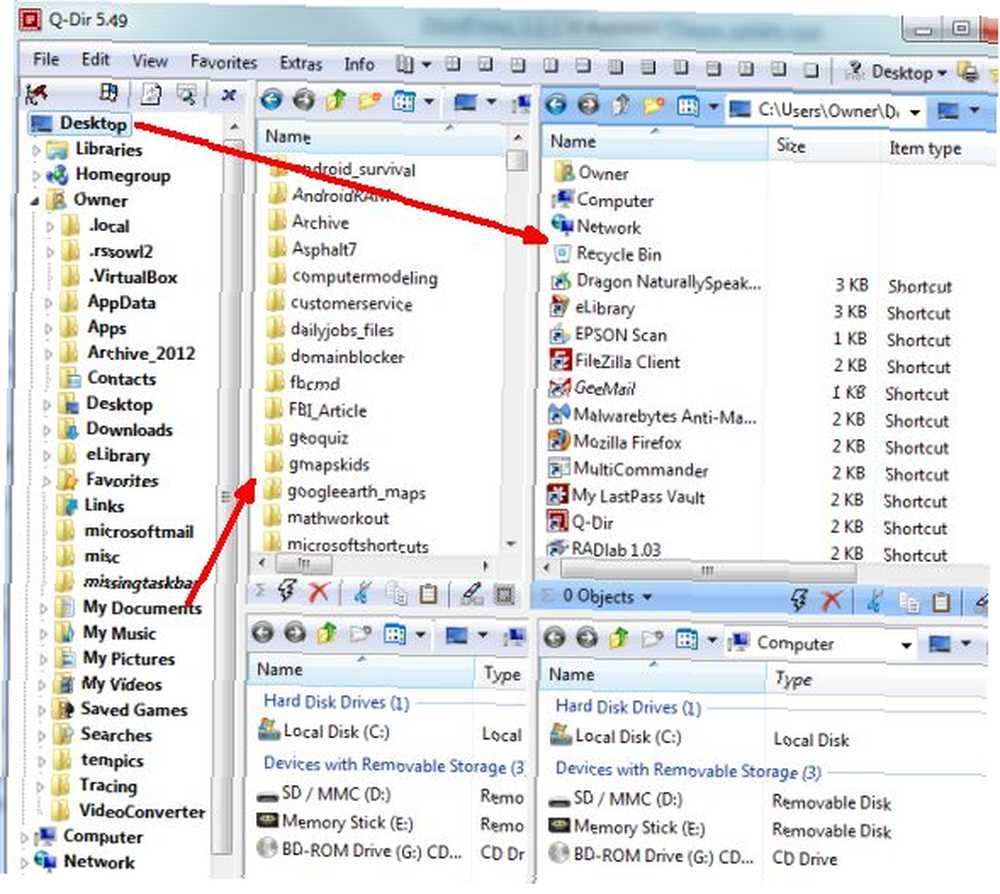
Vous vous demandez peut-être à quoi ça sert? Eh bien, si vous réfléchissez à votre façon de travailler, cela a beaucoup de sens. Lorsque j'écris pour un client particulier, je stocke les détails du compte pour ce travail dans un dossier sécurisé sur mon disque dur externe. Je stocke les modèles d'article que j'utilise dans le dossier Mes documents de mon ordinateur. Je peux suivre les données de facturation de ce client dans un journal spécial. “budget” dossier ailleurs sur mon PC. Eh bien, chaque fois que je travaille pour ce client, je peux enregistrer une configuration Q-Dir qui ouvre tous ces dossiers en même temps - tout ce dont j'ai besoin pour travailler avec ce client au bout de mes doigts.
Chaque volet individuel vous permet également de naviguer dans n'importe quel nouveau dossier de votre PC à l'aide d'un menu déroulant rapide. Ainsi, vous n'êtes pas lié uniquement au dossier sur lequel vous cliquez dans le volet de l'explorateur de fichiers..
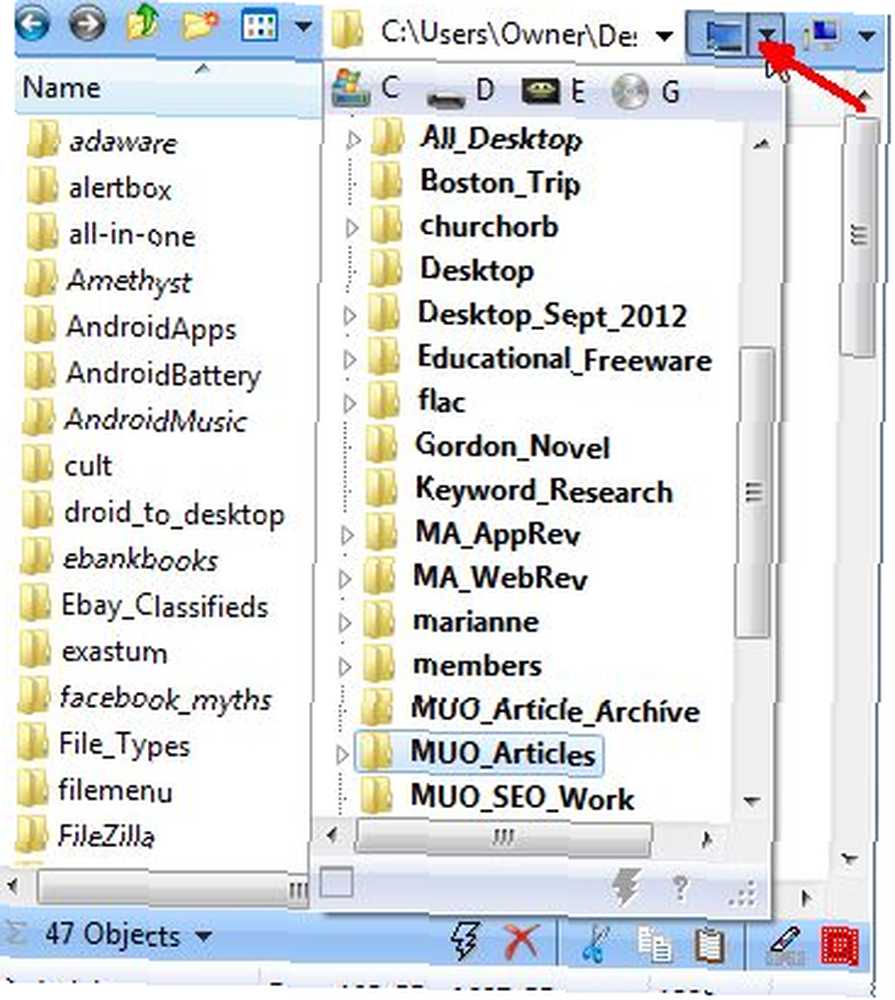
À partir de chaque volet, vous pouvez également envoyer le contenu du dossier de votre volet actuel à tout autre volet. Tout ce que vous faites est de cliquer avec le bouton droit sur le dossier, puis d'identifier le volet cible où vous souhaitez envoyer ce contenu. Ainsi, même si vous avez un modèle de dossiers fixe et personnalisé avec lequel vous commencez, l'application est suffisamment flexible pour vous permettre de modifier tout ce dont vous avez besoin pendant que vous travaillez..
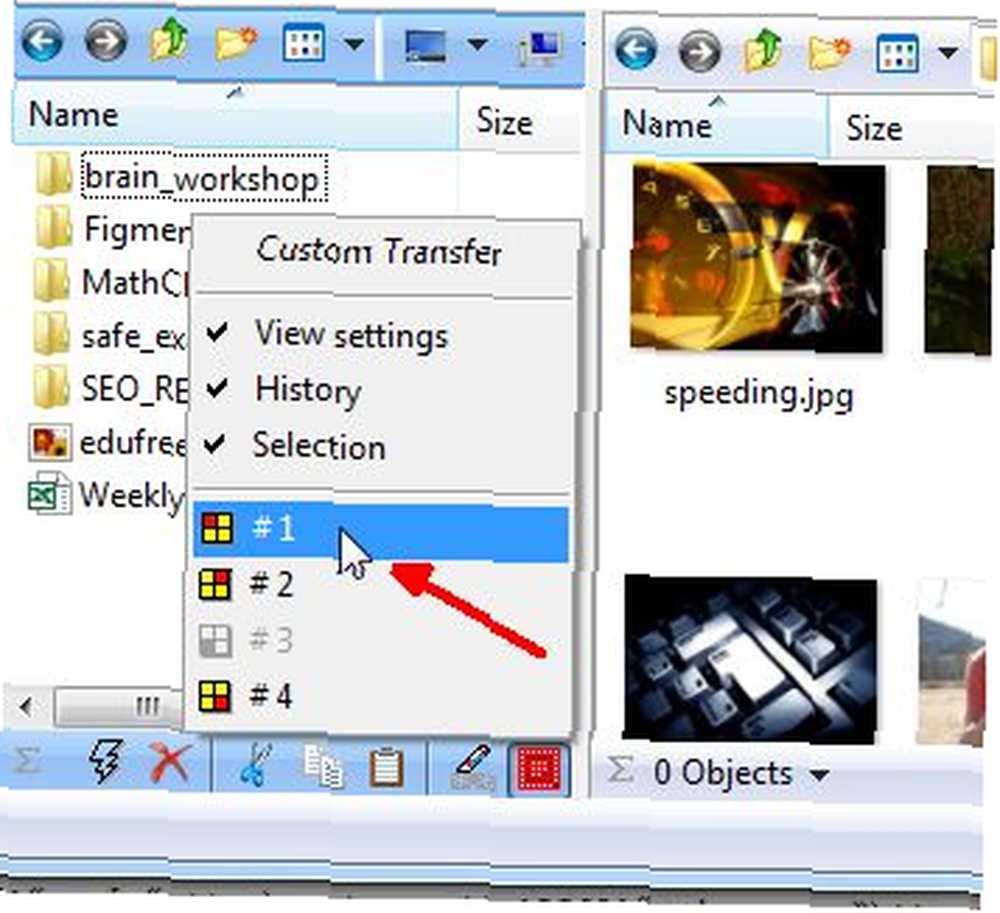
Chaque volet individuel a son propre ensemble d'icônes de commande de fichier, telles que couper, copier et supprimer, directement dans la barre inférieure de chaque volet. C’est génial pour ceux qui préfèrent utiliser la souris pour ces tâches plutôt que le clavier. C'est là si tu le veux.
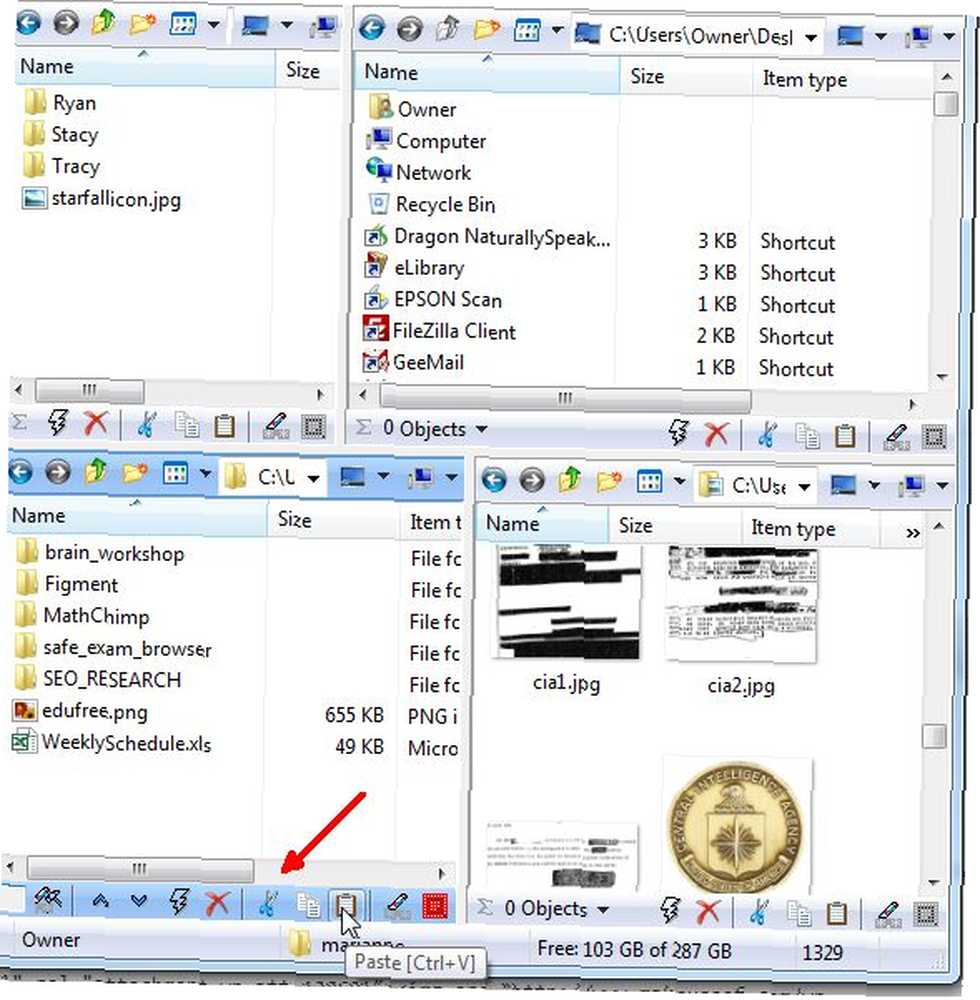
Ce que je préfère à propos de Q-Dir est le fait qu’une fois que vous avez une disposition qui fonctionne pour une tâche ou un projet particulier, vous pouvez enregistrer cette configuration dans un fichier .qdr. La prochaine fois que vous devrez travailler sur ce projet, ouvrez simplement Q-Dir, ouvrez le fichier .qdr enregistré. Vous y retrouverez la disposition exacte qui, à votre connaissance, sera la plus productive pour le travail que vous devez effectuer. Oubliez d’ouvrir plusieurs fenêtres d’explorateur de fichiers et d’accéder aux dossiers que vous oubliez de perdre. Nope - ouvrez le fichier de format enregistré et c'est tout - tout est à portée de main.
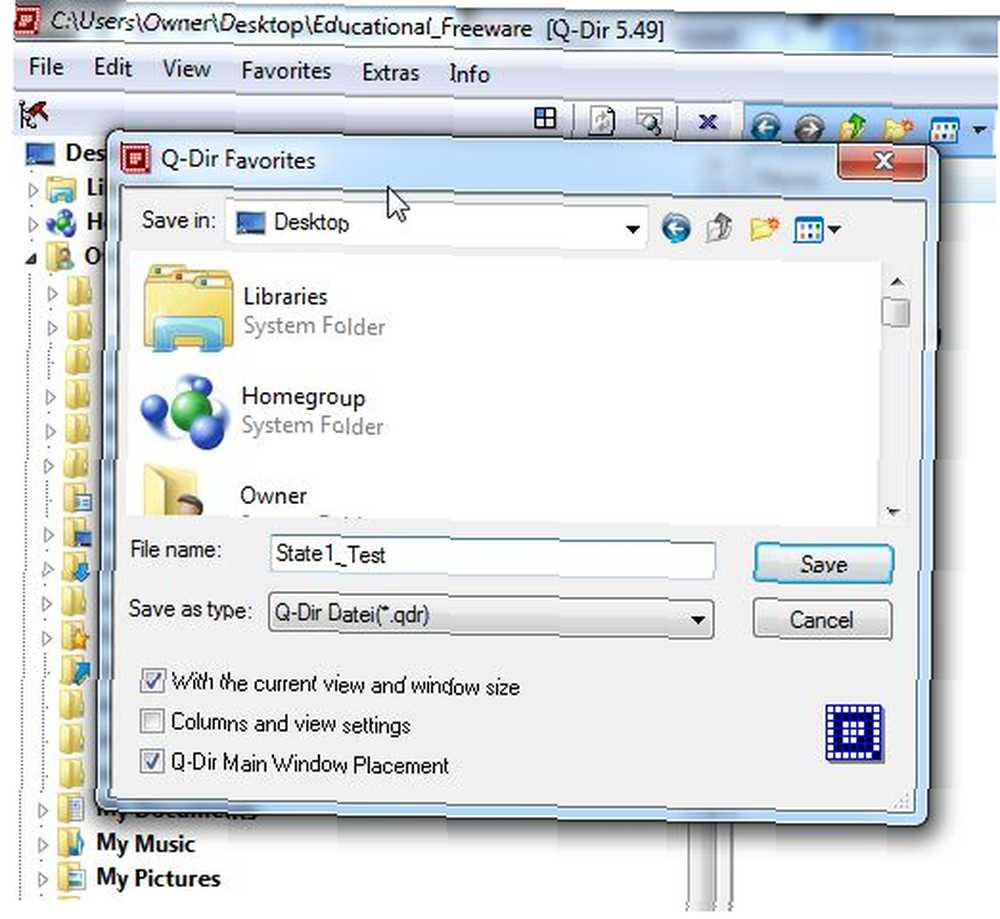
Une autre fonctionnalité intéressante à mentionner est le codage couleur. Ce n'est pas activé par défaut, mais je l'aime vraiment, donc je l'ai activé. Vous allez juste aux options, cliquez sur le “Couleurs” onglet, et sélectionnez le “Utiliser un filtre de couleur” case à cocher. Ceci applique un code de couleur particulier tel que défini dans cette fenêtre (que vous pouvez modifier) à des types de fichiers individuels. Ainsi, les images seront violettes, les fichiers audio rouges, etc..
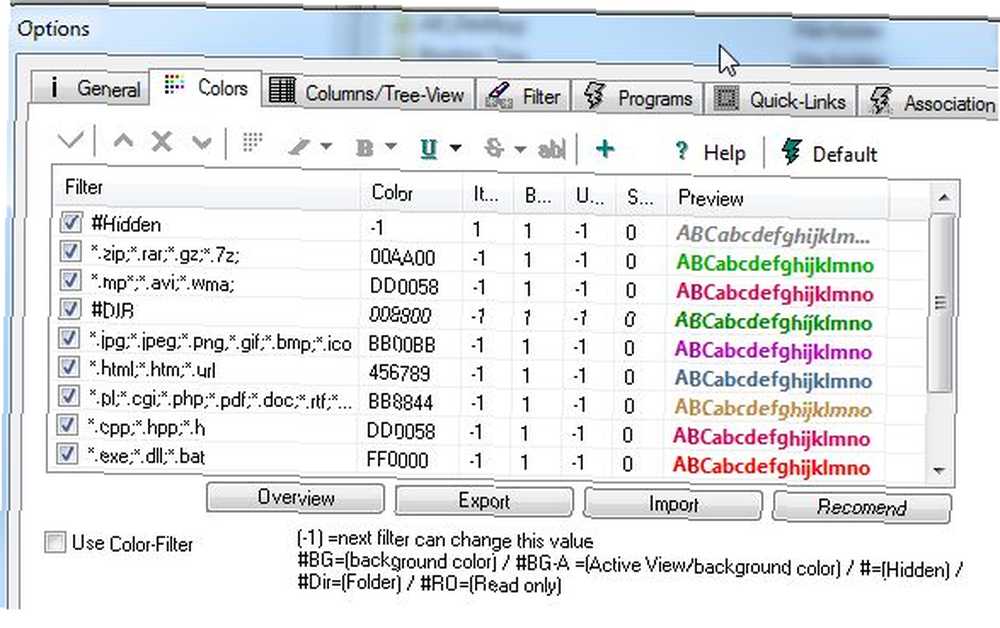
Cela vous indique en un coup d'œil quel est le format d'un fichier particulier. C'est un moyen très facile d'organiser visuellement des fichiers sans avoir à les trier dans la fenêtre.
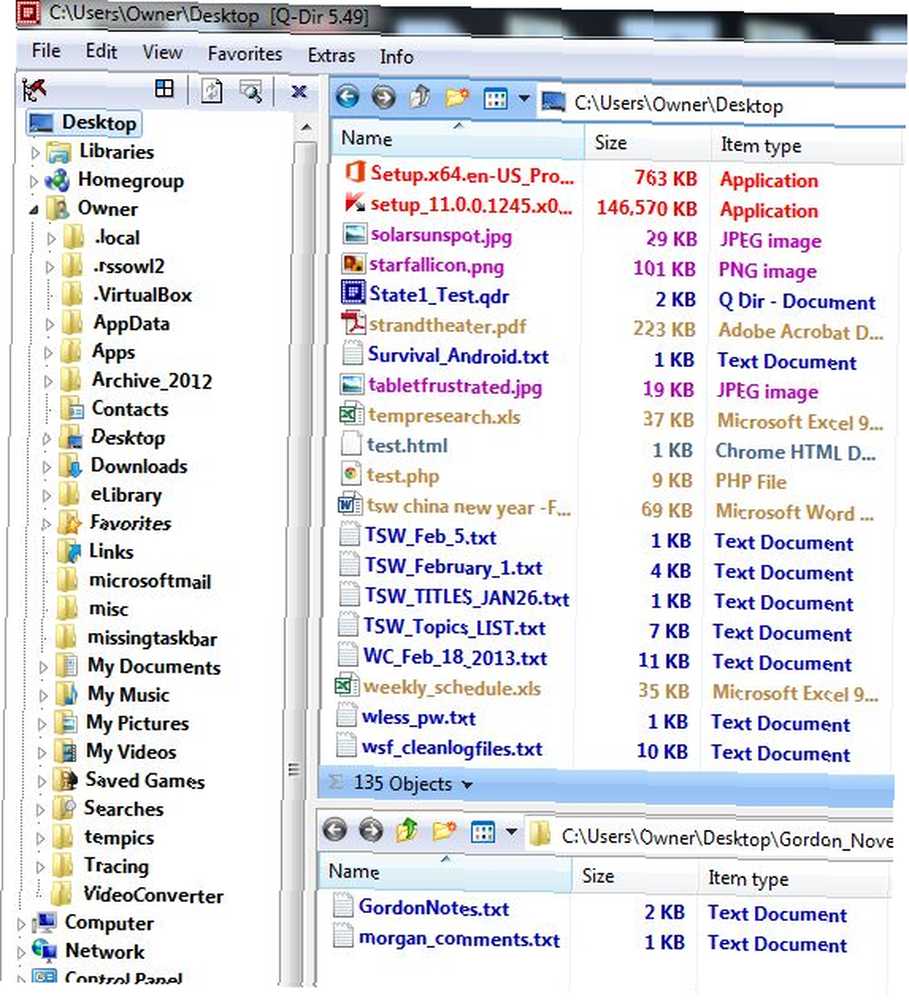
Comme vous pouvez le constater, Q-Dir est beaucoup plus fonctionnel et utile que vous ne le pensiez à l’origine. C’est facilement l’une des meilleures alternatives d’explorateur de fichiers que j’ai essayée depuis longtemps, et que je continue d’utiliser simplement parce que cela me permet de devenir plus productif..
Je le recommande vivement. J'aimerais également savoir ce que vous pensez de cette alternative à l'explorateur de fichiers. Cela aide-t-il à améliorer votre productivité? Partagez vos commentaires et opinions dans la section commentaires ci-dessous.
Crédit d'image: Loupe via Shutterstock











